Что делать, если на вебинаре нет видео и звука спикера?

5 самых распространенных проблем и решений
Почему у меня не воспроизводится видео и аудио на вебинаре?
Антивирус


Блокировщик рекламы

Устаревшая версия браузера
Устаревшая операционная система устройства

Сайт заблокирован на территории другого государства


Обновление браузера
02

Отключение антивирусов
03

Отключение блокировщиков рекламы
04

Если сайт заблокирован на территории другого государства
05

Использование другого устройства
06
Как решить эти проблемы (в порядке приоритета):
Итак, начнем!

Проверить блокировку аудио и видео в браузере, а также звук на устройстве
01
СПОСОБ № 1
Проверить блокировку аудио и видео в бразуере, а также звук на устройстве
Если при входе на вебинар вы видите черный экран и у вас нет звука, проверьте, не стоит ли блокировка в самом браузере.
1.
Перейдите в адресную строку и выберете «Разрешить аудио и видео» для этой страницы
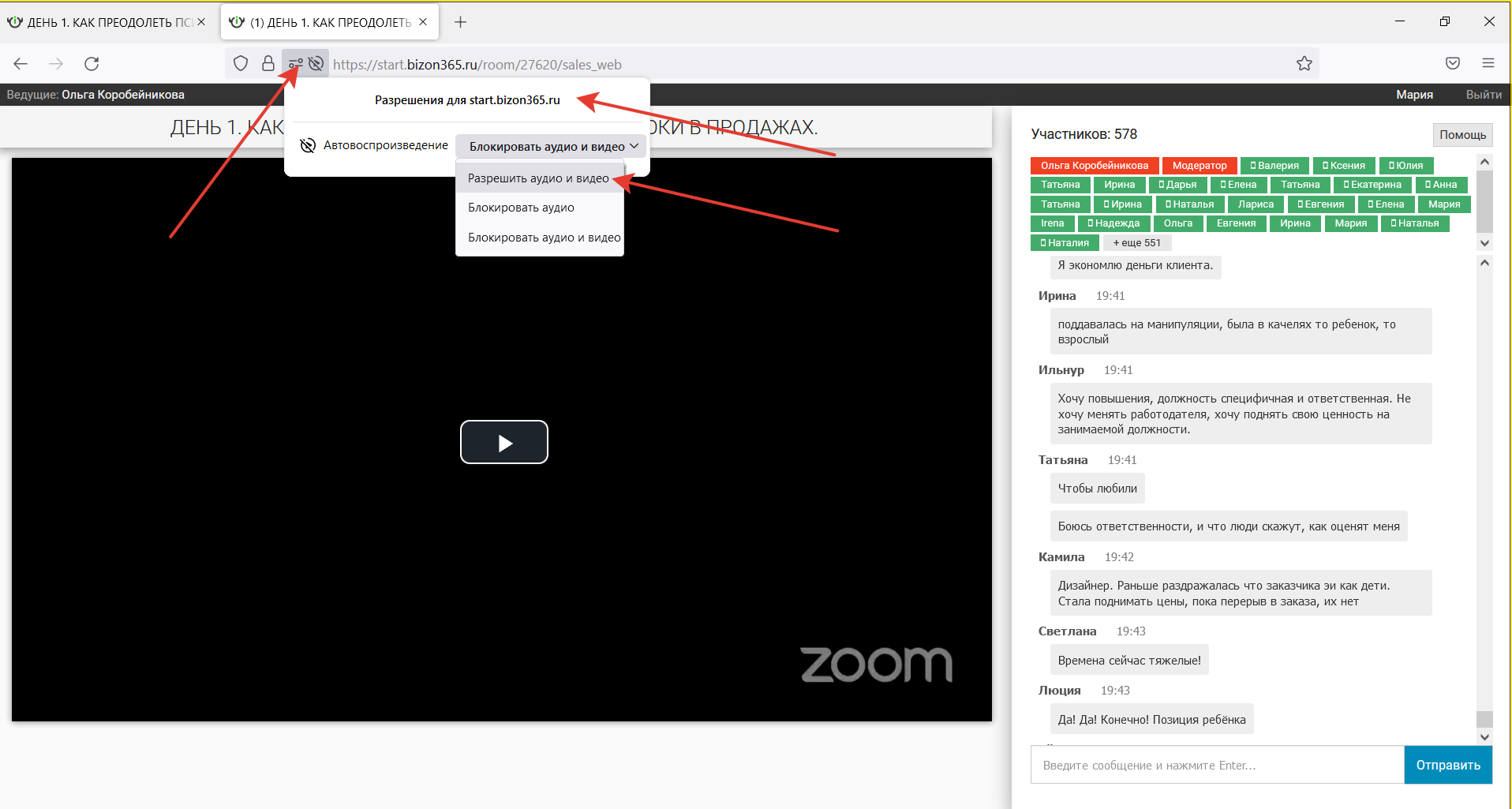
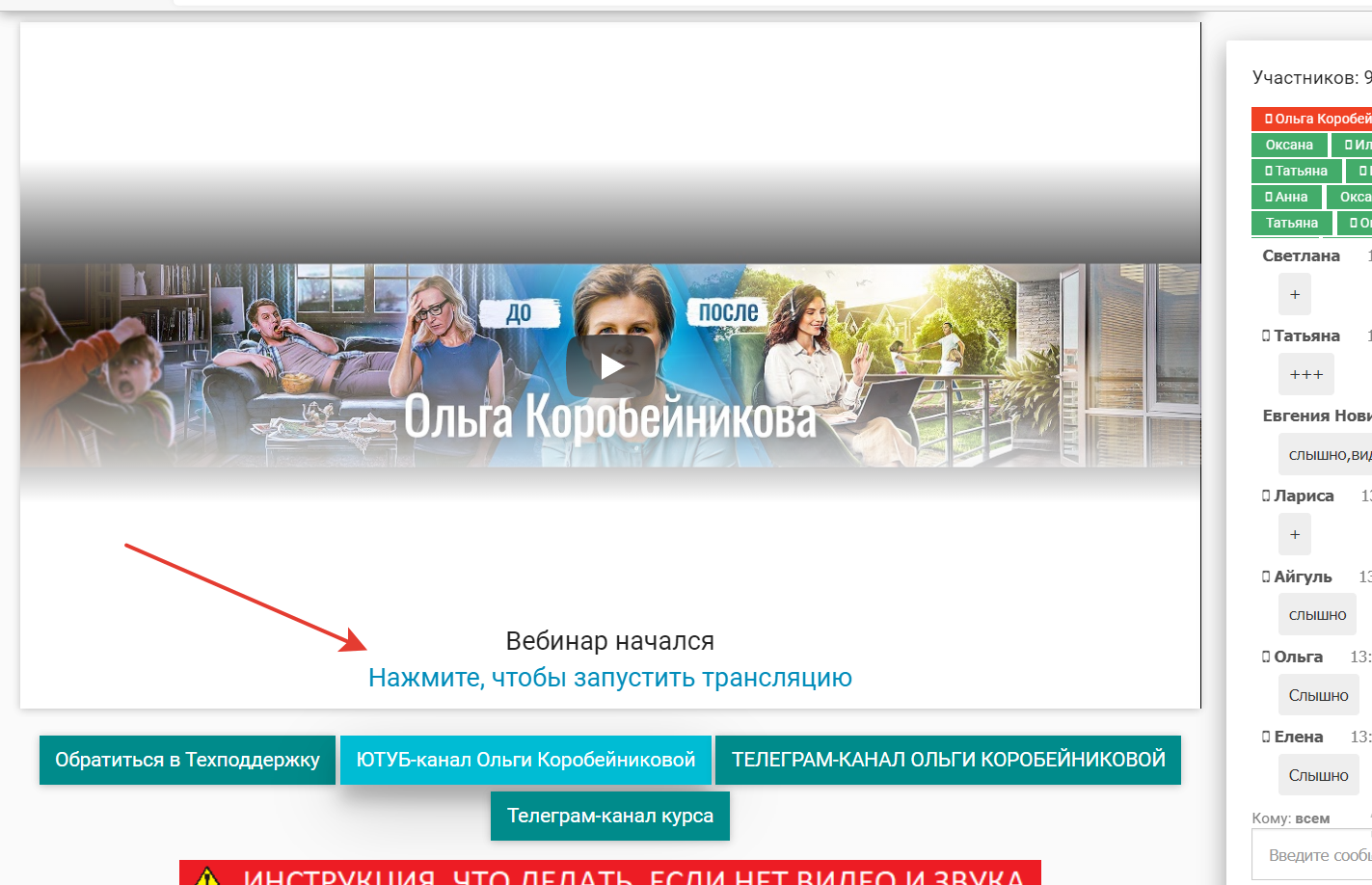
2.
Также при входе в вебинарную комнату после старта трансляции в некоторых браузерах требуется запустить трансляцию:
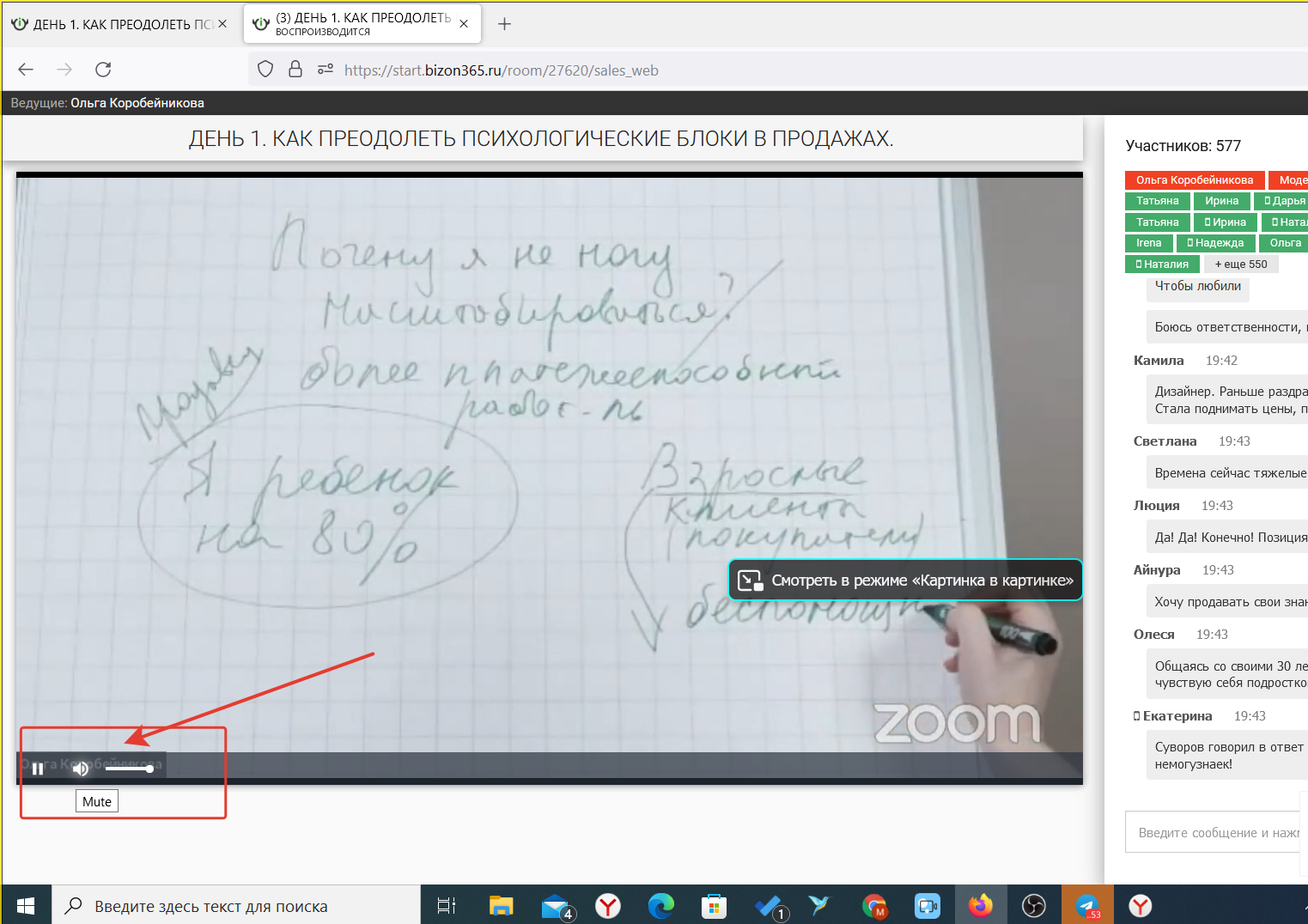
3.
Обратите внимание, что в вебинарной комнате есть возможность регулировать звук. Значок динамика должен быть активен, проверьте регулировку громкости
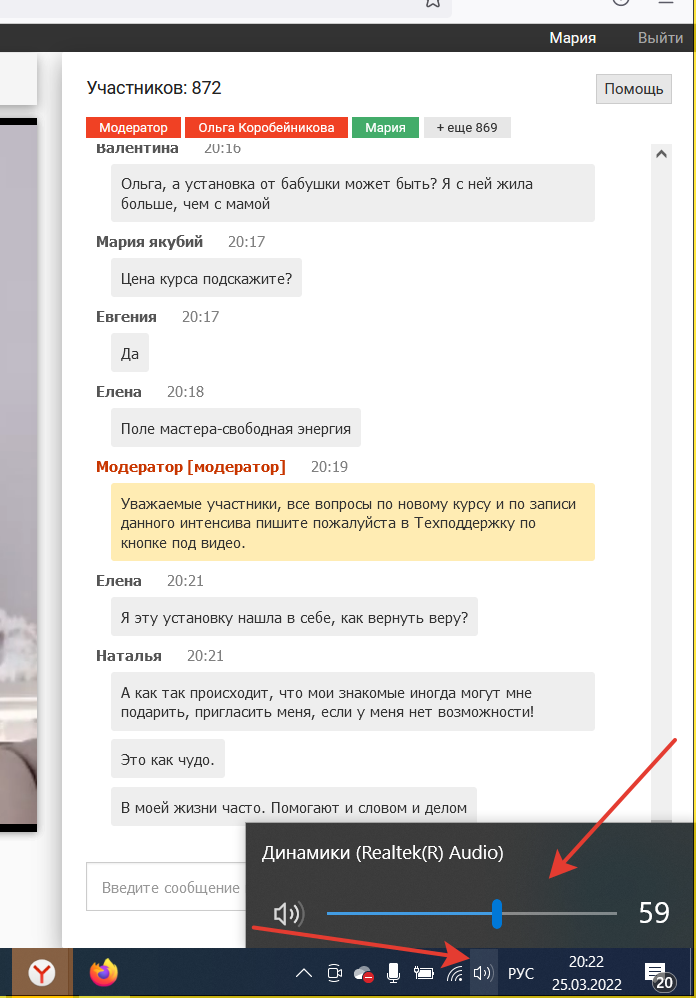
4.
Также проверьте включен ли динамик на вашем устройстве и отрегулируйте громкость:
СПОСОБ № 2
Обновление браузера
Для просмотра и/или прослушивания необходимо обновить браузер. Как его обновить?
Выберите ваш браузер:
Google Chrome
Firefox
Opera
Yandex
Для Google Chrome
1.
В правом верхнем углу надо нажать на 3 точки
2.
Выбрать «Справка», затем «О браузере Google Chrome»
3.
После чего открывается новая вкладка и начнется автоматическое обновление
4.
По результатам обновления появится синяя кнопка «Перезагрузить» — нажмите на неё. После перезагрузки отобразится иконка синей галочки — это значит, что браузер обновлен.
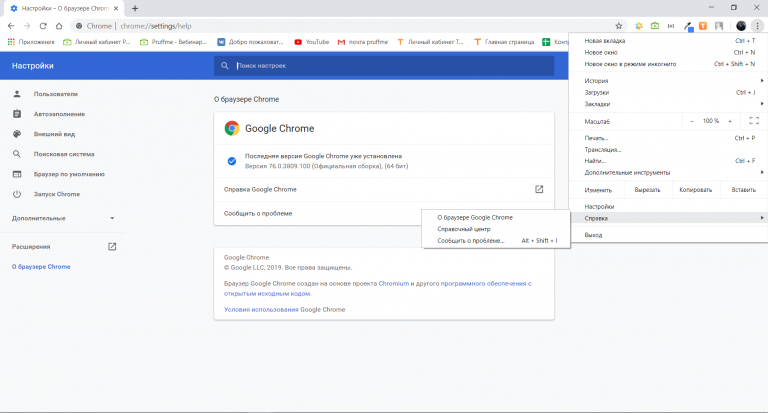
Справка ⟶ О браузере Google Chrome
Перезагрузить
Для Firefox
1.
В правом верхнем углу нужно нажать на 3 горизонтально расположенные линии
2.
Выбрать «Справка», а затем «О Firefox»
3.
У Вас откроется окошко, в котором автоматически начнётся обновления
4.
Когда обновление будет завершено, то появится кнопка «Перезагрузить», нажав на которую браузер откроется уже обновленным.
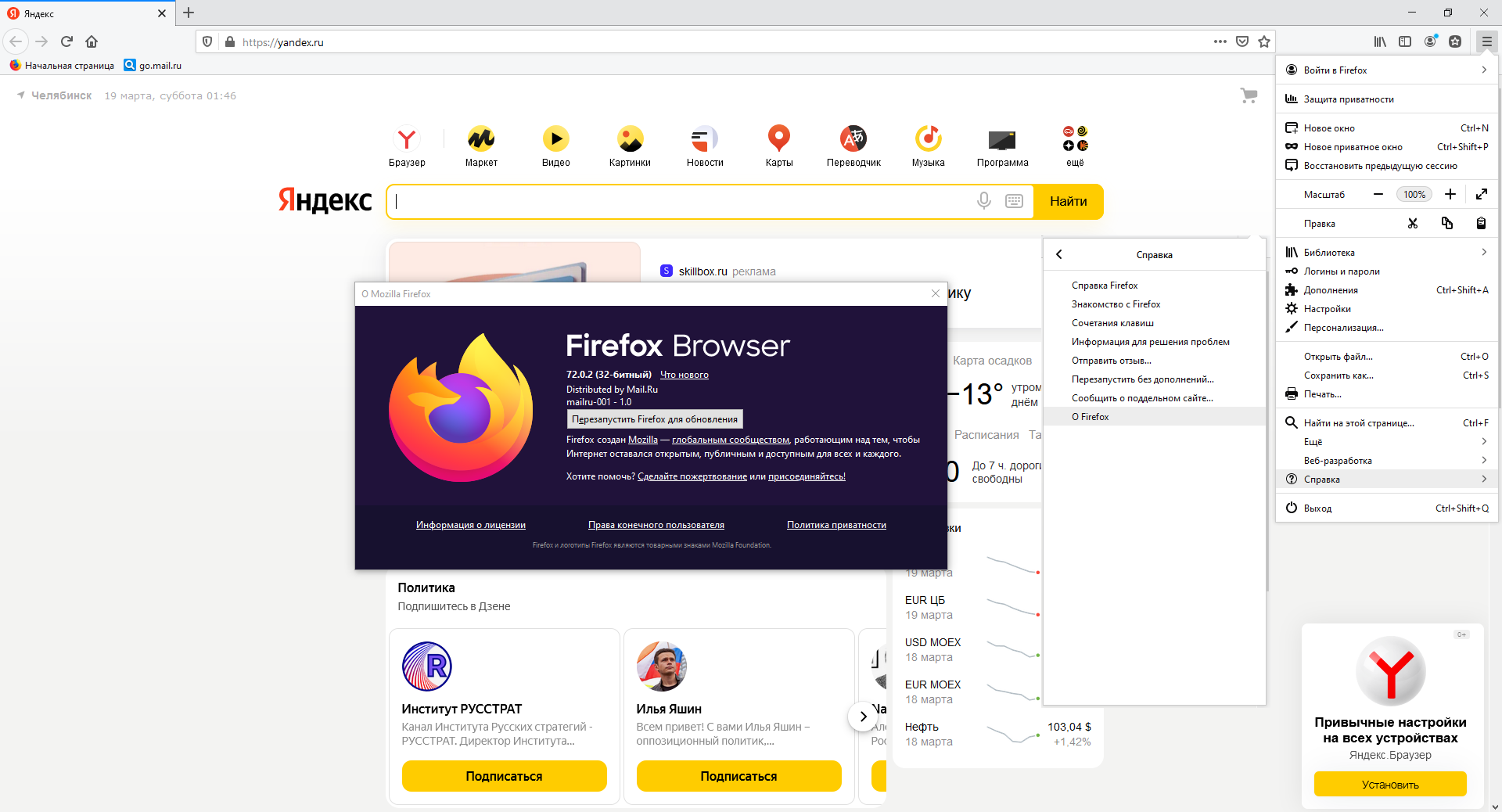
Справка ⟶ О Firefox
Перезагрузить
Для Opera
1.
В левом верхнем углу нужно нажать на красную букву «О»
2.
Выбрать «Обновление & восстановление», после чего откроется вкладка, где необходимо нажать на «Проверка обновлений»;
3.
Начнётся обновление браузера, после обновления появится кнопка «Перезапустить сейчас»
4.
После перезапуска браузер будет обновлён
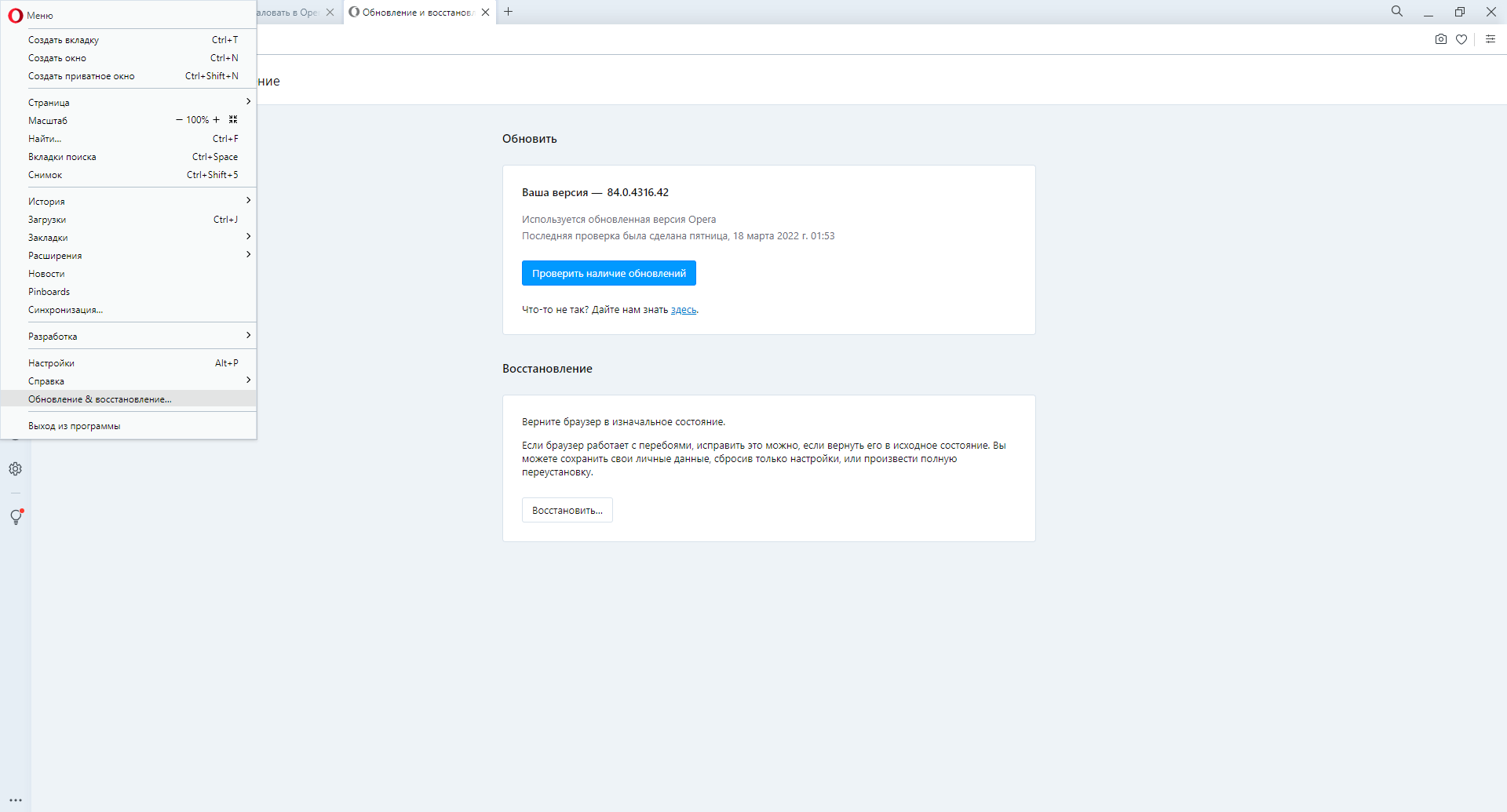
Обновления & восстановления ⟶ Проверка обновлений
Перезапустить сейчас
Для Yandex
1.
В правом верхнем углу нужно нажать на 3 горизонтально расположенные линии и затем выбрать «Дополнительно»
2.
Далее нажимаем «О браузере», откроется вкладка, где начнётся автоматическое обновление
3.
После обновления появится надпись «Перезапустить». После перезапуска браузер будет обновлён
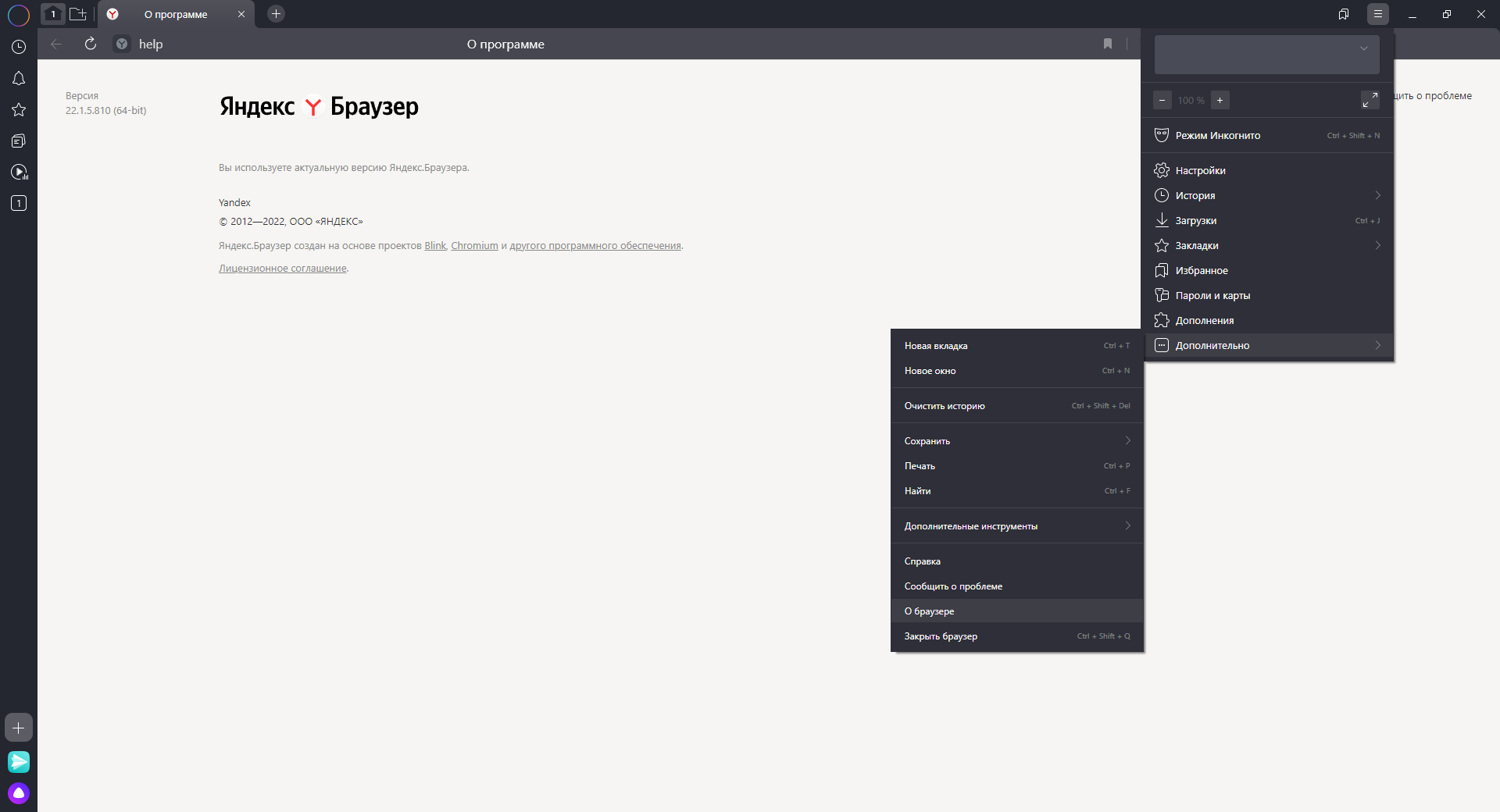
О браузере
⟶ Дополнительно
Перезапустить
СПОСОБ № 3
Отключение антивирусов
Способ с отключением антивируса поможет слушателям, использующим операционную систему Windows для своих компьютеров и ноутбуков. Поэтому:
1.
Необходимо найти иконку антивируса в правом нижнем углу компьютера (как правило, эти иконки прячутся в правом нижнем углу, в окошке, которое открывается при нажатии на маленькую белую стрелочку «Вверх»)
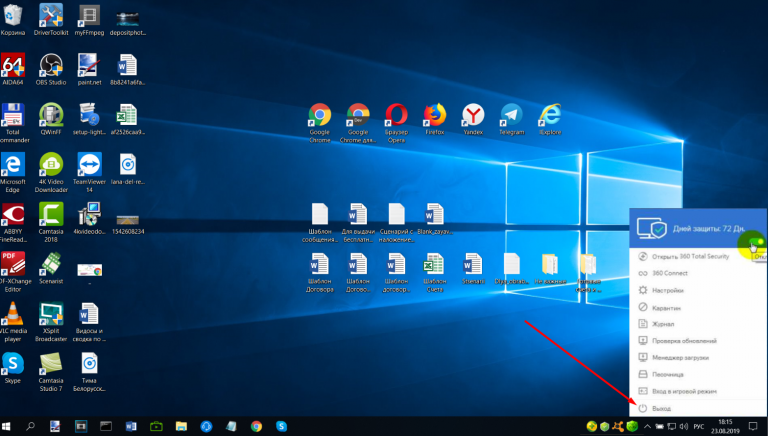
2.
Далее наводим на найденную иконку мышкой и смотрим, какие названия появляются (нужно найти следующие названия: AVAST, KASPERSKY, TOTAL SECURITY 360, DR. WEB и другие менее известные антивирусы с приставкой security).
3.
После чего нажимаем на эту иконку правой кнопкой мыши и выбираем «Выход» (исключением является Avast. У этого антивируса, при нажатии правой кнопкой мыши нужно выбрать «управление экранами Avast», а затем выбрать период отключения).
или другие антивирусы с приставкой Security
ПКМ ⟶ Выход
СПОСОБ № 4
Отключение блокировщиков рекламы
Во всех браузерах могут быть установлены специальные расширения, которые блокируют рекламу. Помимо блокировки рекламы расширение может блокировать доступ к видео и аудио контенту. Иногда данные расширения необходимо выключить, чтобы иметь возможность просмотреть вебинар. Для этого необходимой войти в настройки браузера.
Выберите ваш браузер:
Google Chrome
Firefox
Opera
Yandex
Наименования блокировщиков рекламы, которые могут блокировать видео и аудио спикера: AdGuard, AdBlock, Avast, Tampermonkey и Kaspersky.
Для Google Chrome
1.
В правом верхнем углу нажать на 3 точки, выбрать «Дополнительные инструменты», затем «Расширения»
2.
После чего выбрать расширения блокировщика и переместить ползунок так, чтобы он стал серым
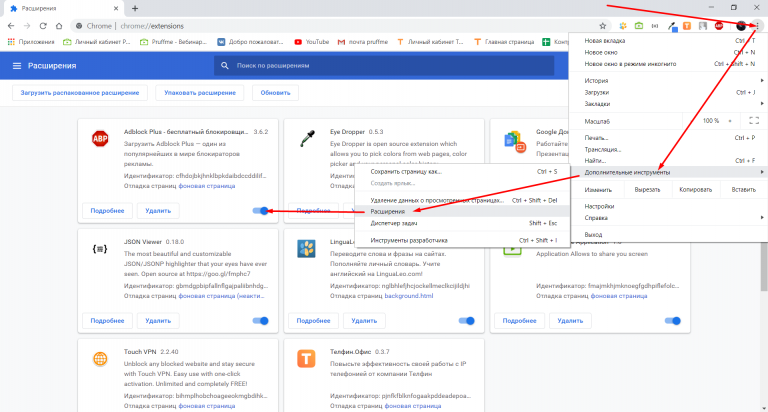
⟶ Дополнительные инструменты ⟶ Расширения
Для Firefox
1.
В правом верхнем углу нажать на 3 полоски, выбрать «Дополнения», а затем «Расширения»
2.
Затем нажать на 3 точки справа от блокировщика, после чего выберите «Отключить» или Загрузить"
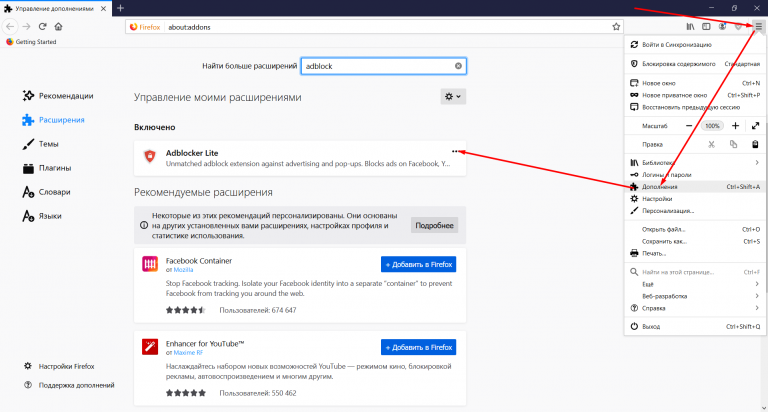
⟶ Дополнения ⟶ Расширения
⟶ Отключить или Загрузить
Для Opera
1.
В левом верхнем углу нажать на красную букву «О»
2.
Выберите «Расширения», и опять «Расширения»
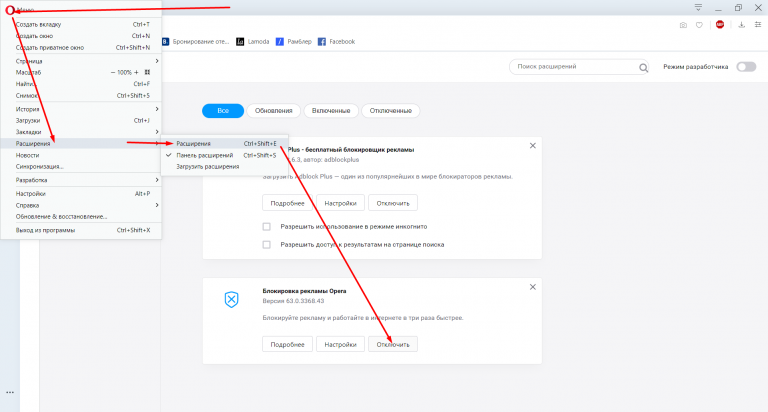
Расширения ⟶ Расширения
3.
После чего найдите в списке блокировщик и нажмите «Отключить»
Отключить
Для Yandex
1.
В правом верхнем углу нажать на 3 полоски, выбрать «Дополнения»
2.
В открывшейся вкладке пролистайте до блока «Безопасность сети, найдите блокировщик и переместите ползунок в положение «Выкл»
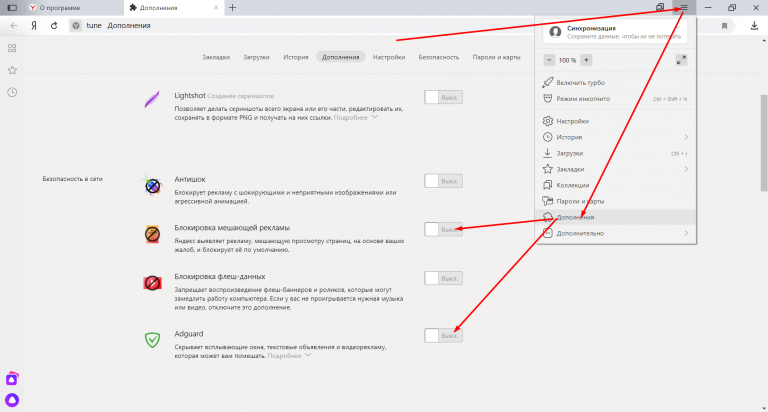
⟶ Дополнения
Безопасность сети ⟶
СПОСОБ № 5
Если сайт заблокирован на территории другого государства
В качестве быстрой и простой альтернативы можно воспользоваться браузером Opera. Но и для него необходимо сделать ряд настроек:
1.
Необходимо скачать (открыть) браузер Opera
https://www.opera.com/ru
2.
Нажать в верхнем левом углу на красную букву «О»
3.
В открывшемся меню выбрать пункт «Настройки»
Настройки
4.
В настройках пролистайте в самый низ экрана и выберите пункт «Дополнительно»
Дополнительно
5.
В «дополнительных» настройках пролистайте до раздела «WebRTC» и выберите пункт «Отключить непроксированный UDP»
Раздел «WebRTC» ⟶ Отключить непроксированный UDP
6.
Затем пролистайте ещё чуть ниже до раздела «VPN» и включите все галочки (их две) в данном разделе.
Раздел «VPN» ⟶ Включить 2 галочки
7.
После реализации всех указанных пунктов скопируйте ссылку вебинара и вставьте в адресную строку браузера Opera — видео и аудио спикера сразу же должны заработать!
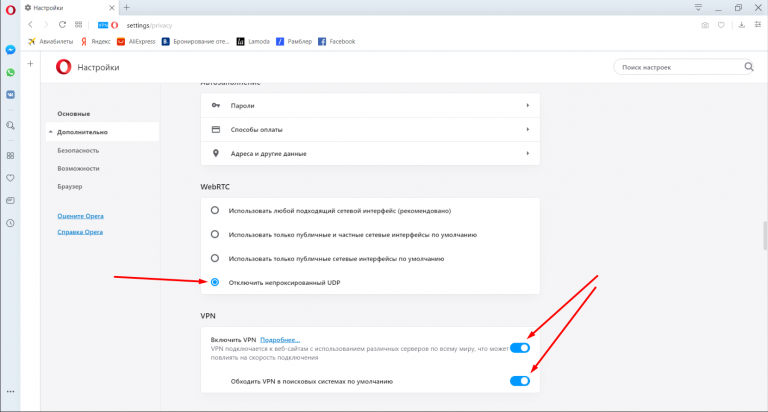
СПОСОБ № 6
Использование другого устройства
Бывают случаи, когда оборудование, с которого производится попытка посмотреть/послушать вебинар, технически устарело. В таких случаях необходимо найти другое устройство для просмотра вебинара.
Вот список тех операционных систем, который на сегодняшний момент уже не могут быть обновлены, и через которые не будет возможности просматривать вебинары:
― Компьютеры на операционной системе Windows XP и старше;
― MacBook IOS до 2012 года выпуска и старше.
― Смартфоны Apple на IOS 11 старше;
― Смартфоны на Android 7 и старше.
― MacBook IOS до 2012 года выпуска и старше.
― Смартфоны Apple на IOS 11 старше;
― Смартфоны на Android 7 и старше.
Ждём вас на вебинаре!
Отлично, теперь вы сможете проходить трансформацию продуктами Ольги Коробейниковой без технических сложностей!



